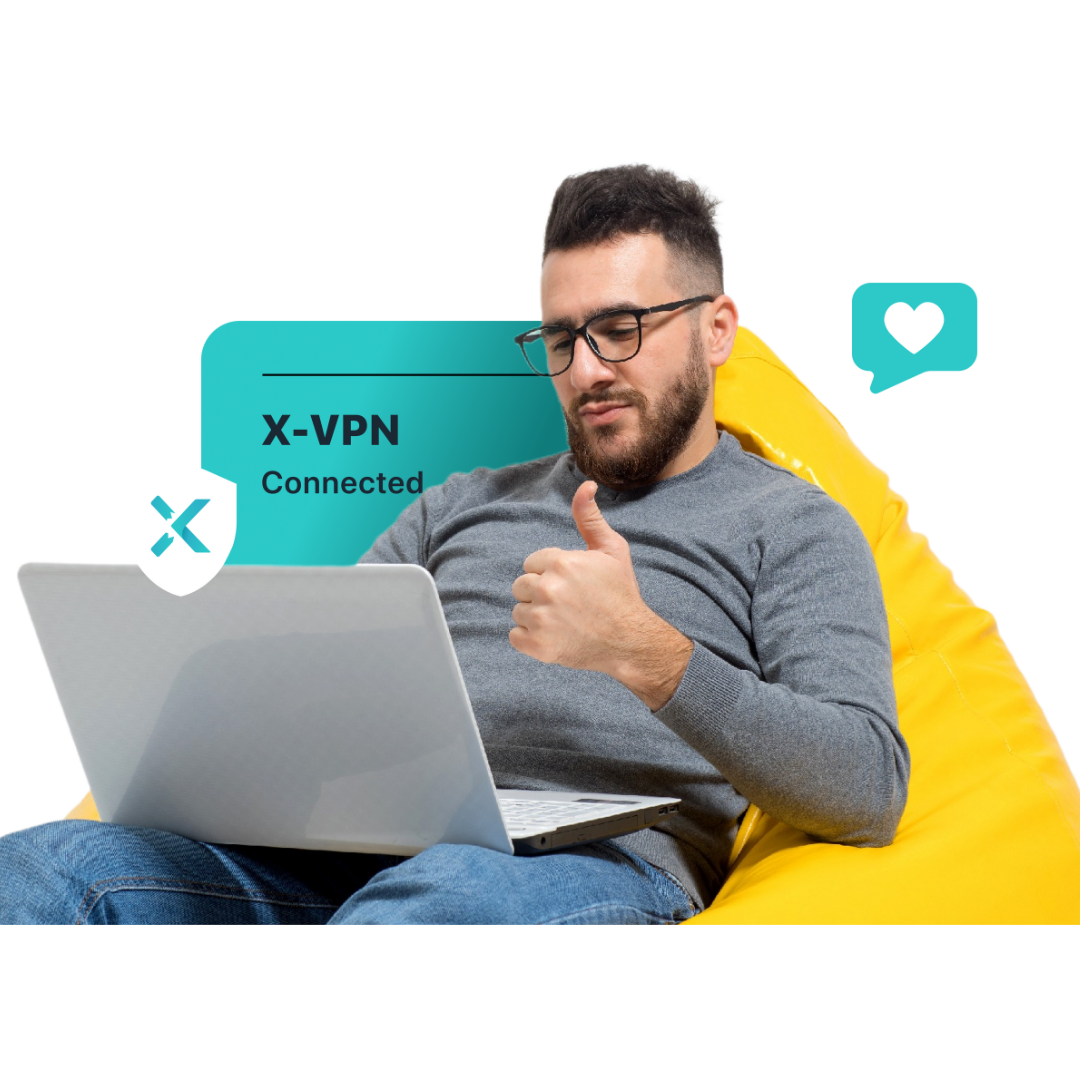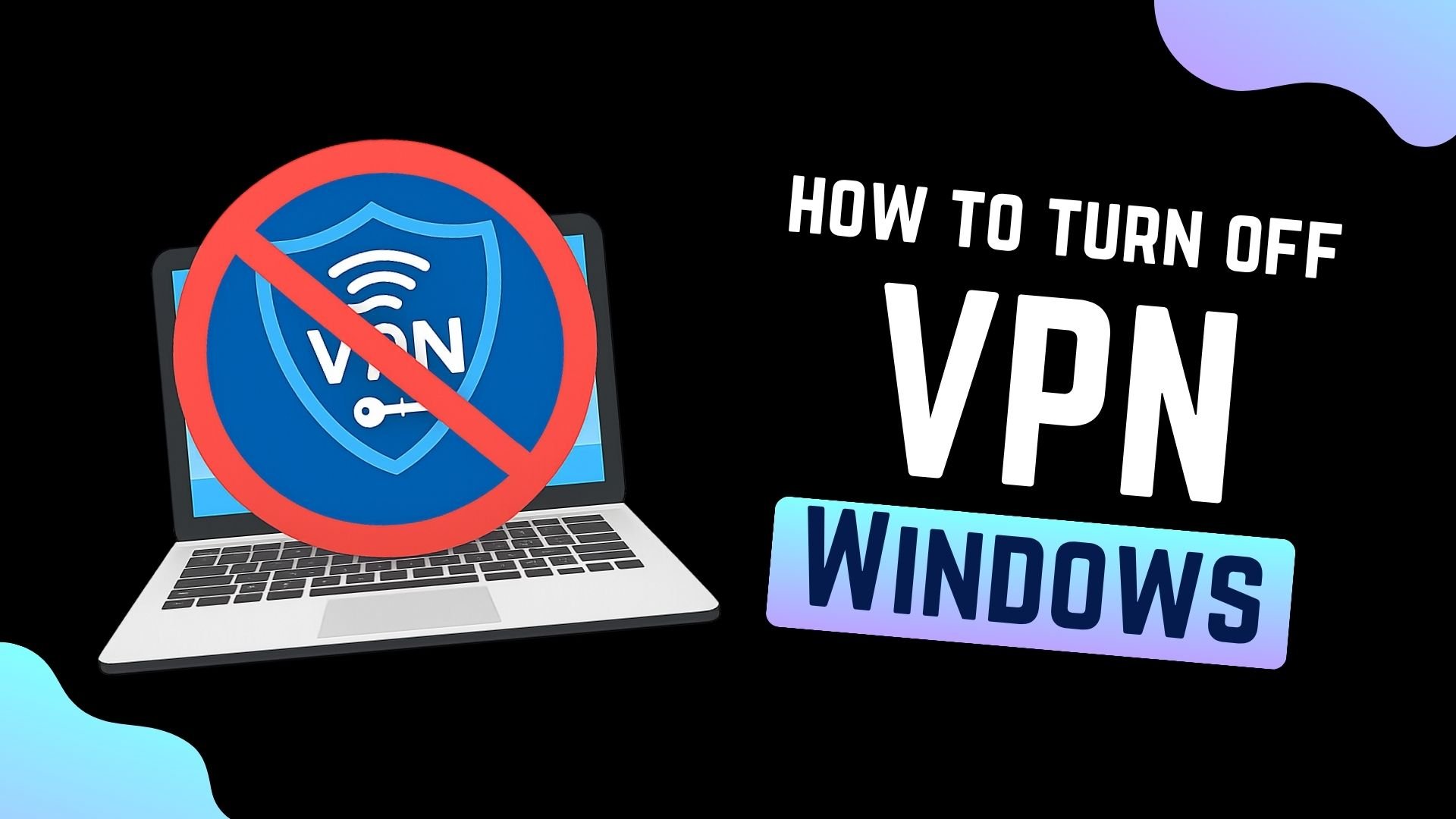
VPN’i bilgisayarda nasıl kapatırım? VPN gerçekten faydalıdır. Gizliliğinizi korur ve dünya genelindeki kaynaklara erişmenizi sağlar. Ancak bazen, daha hızlı internet hızları elde etmek veya belirli web sitelerinin düzgün çalışmasını sağlamak için bir süre kapatmanız gerekebilir.
Sorun değil! Bu kılavuz, yerleşik ayarları veya bir VPN uygulaması kullanıyor olsanız da, Windows’ta VPN’inizi kapatmanın 3 kolay yolunu gösterecektir.
Table of Contents
1. Ücretli veya ücretsiz VPN olsun, VPN uygulamanızı açın.
2. Uygulama içindeki “Bağlantıyı Kes” veya güç düğmesine tıklayın.
Yol 2: Windows Ayarlarından
1. Başlat menüsüne gidin > Ayarlar > Ağ & İnternet > VPN.
2. VPN bağlantınızı seçin ve “Bağlantıyı Kes”e tıklayın.
Yol 3: Windows Görev Çubuğundan
1. Ekranınızın sağ alt köşesindeki Ağ/Wi-Fi simgesine tıklayın.
2. Listede VPN’inizi bulun ve “Bağlantıyı Kes”e tıklayın.
VPN’i Kapatmalı Mısınız?
Bazı durumlarda, VPN’inizi geçici olarak kapatmak mantıklıdır. Ancak çoğu zaman, onu açık tutmak daha iyidir.
VPN’inizi kapattığınızda ne olur?
VPN’inizi kapattığınız anda, çevrimiçi aktiviteleriniz artık korunmaz. İşte değişenler:
- Gerçek IP’niz ve konumunuz ifşa edildi: VPN kapandığında, web siteleri ve hizmetler anında gerçek IP adresinizi ve nerede bulunduğunuzu görebilir.
- Verileriniz artık şifrelenmiyor: Tüm internet etkinliğiniz artık ISP’niz, işvereniniz veya okul ağınız tarafından görünür durumda — tarayıcı geçmişiniz ve verileriniz dahil.
- Coğrafi kısıtlamalara sahip içeriğe erişiminizi kaybedersiniz: Eğer VPN’inizi başka bir ülkeden içerik (örneğin, akış hizmetleri veya oyunlar) erişmek için kullanıyorsanız, kapatıldığında erişiminizi kaybedersiniz.
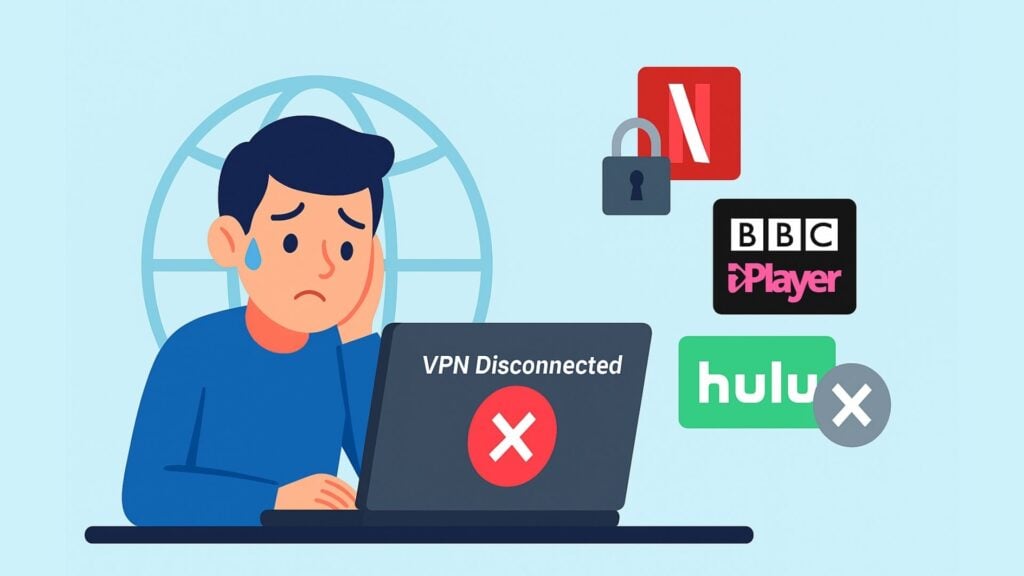
VPN’inizi Ne Zaman Kapatabilirsiniz?
VPN’inizi kapatmanın tamamen makul olduğu birkaç durum vardır:
- İç ağlara erişim: Bazı okul veya şirket web siteleri yalnızca yerel IP adreslerinin giriş yapmasına izin verir.
- Yerel cihazlara bağlanma: Yerel ağınızdaki bir yazıcı, akıllı TV veya NAS kullanmaya çalışıyorsanız, VPN’i kapatmak ağ sorunlarını önlemeye yardımcı olabilir.
- Uygulama veya web sitesi sorunlarını düzeltme: Bazı web siteleri ve uygulamalar, VPN’iniz açıkken düzgün çalışmaz. Geçici olarak kapatmak yardımcı olabilir.
- Ağ sorunlarını giderme: İnternetinizin yavaş veya kararsız olduğunu düşünüyorsanız, VPN’inizi devre dışı bırakmak, bunun neden olup olmadığını anlamak için iyi bir ilk adımdır.
VPN’inizi Ne Zaman Açık Tutmalısınız?
Bir VPN’in nasıl kapatılacağını bilmek faydalıdır, ancak ne zaman kapatmamanız gerektiğini bilmek daha da önemlidir. Bu durumlarda VPN’inizi açık tutmanızı şiddetle tavsiye ederiz:
- Kamusal Wi-Fi Kullanımı: Kafelerde, otellerde ve havaalanlarında bulunan kamusal ağlar birçok güvenlik riski taşır. Bir VPN, bağlantınızı şifreler ve sizi hackerlardan ve casuslardan korur.
- Hassas bilgileri yönetmek: Çevrimiçi bankacılık, alışveriş yapma veya önemli e-postalar gönderme mi? Bir VPN, verilerinizi (şifreler veya hesap numaraları gibi) güvende tutmak için size ekstra bir koruma katmanı sağlar.
- Gizlilik ve anonimlik arayışı: Eğer ISP’nizin, reklam verenlerin veya web sitelerinin çevrimiçi yaptığınız her şeyi takip etmesini istemiyorsanız, bir VPN gerçek IP’nizi ve tarama etkinliğinizi gizlemeye yardımcı olur.
Lütfen gerçek ihtiyaçlarınıza göre VPN’i etkinleştirmeyi veya devre dışı bırakmayı seçin.
Windows’ta VPN’i Kapatma: Adım Adım
İşte VPN bağlantınızı kesmenin 3 kolay yöntemi. Endişelenmeyin! Bu basit ve hızlı, ve sizi adım adım yönlendireceğim!
Yol 1: VPN Uygulamanızı Kullanarak (En Hızlı ve En Kolay)
Eğer X-VPN gibi özel bir VPN uygulaması kullanıyorsanız, bağlantıyı kesmek genellikle sadece birkaç saniye alır. VPN şirketleri, uygulamalarının mümkün olduğunca kolay kullanılmasını ister.
1. VPN Uygulamasını Açın: Genellikle ekranınızın altındaki görev çubuğunda veya sistem tepsisinde bulunur. Ana arayüzü açmak için simgeye tıklayın.
2. “Bağlantıyı Kes” Düğmesini Bulun ve Tıklayın: Uygulamanın ana arayüzünde, “Bağlantıyı Kes” veya “Kapat” diyen bir düğme arayın. Örneğin, X-VPN’de bu düğme sağ alt köşede kolayca görülebilir.

3. VPN’nin Kapalı Olduğunu Onaylayın: Tıkladıktan sonra birkaç saniye bekleyin. “VPN KAPALI” gibi bir bildirim görmelisiniz. Bu, VPN’nizin başarıyla bağlantısının kesildiği anlamına gelir.

Yöntem 2: Windows Ayarlarını Kullanma (Yerleşik VPN)
Windows sistem ayarlarında VPN’inizi manuel olarak ayarlarsanız (ayrı bir uygulama olmadan), bu adımları izleyin.
Adımlar, Windows sürümünüze bağlı olarak biraz farklılık gösterir, ancak süreç temelde aynıdır.
1. Ayarları Açın: Başlat menüsüne tıklayın, ardından “Ayarlar” (dişli simgesi) seçeneğini belirleyin.

2. Ağ ve İnternet’e gidin: Yan panelde, “Ağ ve İnternet”e tıklayın.

3. VPN’e tıklayın: Ana pencerede “VPN” seçeneğini bulun ve tıklayın.
4. VPN’inizi Seçin ve Bağlantıyı Kesin: Listeden VPN bağlantınızı bulun, üzerine tıklayın ve ardından “Bağlantıyı Kes” seçeneğini seçin.

İşte bu kadar! VPN’iniz artık kapalı. Ancak, yapılandırması hala kaydedildi, bu yüzden ihtiyacınız olduğunda istediğiniz zaman yeniden bağlanabilirsiniz.
VPN’i tamamen kaldırmak mı istiyorsunuz? Aynı sayfada, VPN’inizi seçtikten sonra “Kaldır” butonuna tıklayarak onu bilgisayarınızdan tamamen silin.
Yol 3: Görev Çubuğunu Kullanma (Windows 10 & 11)

Bu yöntem, Windows üzerinden kurulan VPN’ler için de geçerlidir ve tam Ayarlar uygulamasını açmanıza gerek kalmadığı için daha hızlıdır.
1. Hızlı Ayarları Açın: Ekranınızın sağ alt köşesinde (saatin yakınında) ağ veya Wi-Fi simgesini bulun. Windows 11 kullanıcıları ayrıca Hızlı Ayarları açmak için Win + A tuşlarına basabilir.
2. VPN Butonunu Bulun: Üzerine tıklayın, tüm ağ bağlantılarının bulunduğu hızlı bir panel açılacaktır. “VPN” seçeneğini arayın.
3. VPN’i Kes: “VPN” butonuna tıklayın, ardından VPN bağlantınızı seçin ve “Kes” butonuna tıklayın.
Eğer Hızlı Ayarlar’da VPN seçeneğini görmüyorsanız, bu muhtemelen ayarlanmamıştır. Bu durumda, VPN’inizi kesmek için Yöntem 2’yi (Windows Ayarları) kullanın.
Diğer cihazlarda yardıma mı ihtiyacınız var? Herhangi bir cihaz için VPN’i nasıl devre dışı bırakacağınız kılavuzumuza göz atın veya aşağıdaki özel kılavuzları okuyun:
>> Android’da VPN Nasıl Kapatılır
>> iPhone’da VPN Nasıl Kapatılır
Windows’ta VPN’i Kapatamıyor Musunuz? Bu Çözümleri Deneyin
Yukarıdaki üç yöntem sizin için işe yaradı mı? VPN uygulamanız “takılmış” gibi görünüyorsa veya internetiniz hala düzgün çalışmıyorsa, işte birkaç sorun giderme ipucu.
- VPN uygulamanızı yeniden başlatın: Sistem tepsisindeki VPN simgesine sağ tıklayın, “Çık” veya “Kapat” seçeneğini seçin, ardından tekrar açın. Bazen, sadece hızlı bir sıfırlama gerekir.
- VPN uygulamasını zorla kapatın: Eğer VPN uygulaması yanıt vermiyorsa, Görev Yöneticisi’ni açmak için Ctrl + Shift + Esc tuşlarına basın. VPN uygulamanızı bulun ve “Görevi Sonlandır” seçeneğine tıklayın.
- Kill Switch’i Kontrol Edin: VPN’inizi kapattınız ama tüm internet bağlantınızı mı kaybettiniz? Bu, Kill Switch’in işini yapıyor olabileceği anlamına gelebilir. VPN uygulamanızı açın, ayarlara gidin ve Kill Switch’i kapatın. Bu, internet bağlantınızı geri getirmelidir.
- Bilgisayarınızı yeniden başlatın: Gülmeyin—bu eski numara gerçekten birçok sorunu çözüyor.
- VPN uygulamasını kaldırın ve yeniden yükleyin (son çare): Eğer başka hiçbir şey işe yaramadıysa ve VPN uygulamasının kendisinin sorun olduğundan eminseniz, son çare için zamanıdır. Tamamen kaldırın, ardından yeni bir sürüm indirin ve yükleyin.
VPN’im olduğundan emin olmak için ne yapmalıyım?
“bağlantıyı kes” butonuna tıkladınız, ancak VPN’inizin gerçekten kapalı olup olmadığından emin misiniz? En kolay ve en güvenilir yol, IP adresinizin gerçek konumunuza geri dönüp dönmediğini kontrol etmektir.
Bu test sadece iki adım alır:
1. Güvenilir bir, ücretsiz IP adresi kontrol aracı açın.

2. Sayfada gösterilen IP adresine ve konumuna bakın:
- VPN’iniz KAPALIysa: Yerel İnternet Servis Sağlayıcınız (Comcast, AT&T veya Verizon gibi) tarafından atanan gerçek IP adresinizi göreceksiniz. Gösterilen şehir de gerçek konumunuz olmalıdır.
- VPN’iniz hala AÇIKSA: VPN hizmetinize ait bir IP adresi göreceksiniz ve gösterilen şehir/ülke, bağlandığınız sunucu ile eşleşecektir. Örneğin, New York’taysanız ama “Londra” yazıyorsa, VPN’iniz hala çalışıyor demektir.
Bu basit test, anında huzur sağlar ve mevcut ağ bağlantı durumunuzu net bir şekilde görmenizi sağlar.
Her zaman maksimum koruma için X-VPN’i açık tutun.
Artık Windows bilgisayarınızda VPN’i nasıl kapatacağınızı biliyorsunuz. Ancak, bağlantıyı kestiğiniz anda gerçek IP adresiniz ve çevrimiçi etkinliğiniz açığa çıkıyor, bu da sizi hackerlar ve veri hırsızları için risk altına sokuyor. Bu nedenle, çevrimiçi güvenliğiniz ve gizliliğiniz için VPN’inizi her zaman açık tutmanız önerilir.
Eğer henüz güvenilir bir VPN’iniz yoksa, X-VPN en iyi seçimdir.

İşte nedeni:
- Üst Düzey Şifreleme: X-VPN, verilerinizi tam olarak korumak için askeri sınıf AES-256 şifreleme ve 11 güvenli protokol kullanır.
- Tek Tıkla Bağlan & Kill Switch: Tek bir tıklama ile sizi en hızlı sunucuya kolayca bağlar. Bağlantı kesilirse, Kill Switch anında internet erişiminizi keserek veri sızıntılarını önler.
- Ekstra Güvenlik Özellikleri: Ekstra gizlilik için Karanlık Web İzleyici, Tarayıcı Koruması ve Reklam Engelleyici gibi yerleşik araçlarla birlikte gelir.
- Küresel Yüksek Hızlı Sunucular: Dünyanın dört bir yanında 225’ten fazla konumda 8.000’den fazla sunucuya erişim sağlayın, hızlar 10 Gbps’ye kadar çıkıyor. Ayrıca, özel olarak optimize edilmiş akış ve oyun sunucalarının keyfini çıkarın.
- Gerçekten Ücretsiz: Her gün 500MB ücretsiz veri alın—hız sınırı yok, reklam yok.
Bugünün dijital dünyasında, çevrimiçi tehditler her yerde. X-VPN, internet emniyet kemeriniz gibidir. Çoğu zaman, onu bile fark etmeyeceksiniz, ama her zaman sizi korumak için oradadır.
SSS
VPN’im bilgisayarımda nasıl bulunur?
VPN’inizi bulmak için Windows’ta Ayarlar > Ağ ve İnternet > VPN yolunu izleyebilirsiniz. Burada, bilgisayarınızda ayarlanmış tüm VPN bağlantılarını göreceksiniz. Eğer bir üçüncü taraf VPN uygulaması (X-VPN gibi) kullanıyorsanız, bunu Başlat menünüzde veya sistem tepsisinde de bulabilirsiniz.
VPN bilgisayarımda açık mı yoksa kapalı mı olmalı?
İhtiyaçlarınıza bağlı. Gizliliğinizi korumak, verilerinizi güvende tutmak (özellikle halka açık WiFi’de) veya yalnızca belirli bölgelerde mevcut olan içeriğe erişmek istiyorsanız VPN’inizi açın. Yerel hizmetleri veya VPN ile çalışmayan web sitelerini kullanmanız gerekiyorsa veya bağlantınız yavaşlarsa VPN’inizi kapatabilirsiniz.
Windows’ta yerleşik bir VPN var mı?
Evet, hem Windows 10 hem de Windows 11’de yerleşik bir VPN istemcisi bulunmaktadır. Ekstra uygulama yüklemeden bir VPN hizmetine bağlanabilir ve ayarlayabilirsiniz. Ancak, yerleşik istemci sadece bağlanma yoludur. Size VPN sunucularına erişim sağlamaz. Bunu kullanmak için, yine de bir VPN sağlayıcısından, şirketinizden veya başka bir hizmetten VPN sunucu bilgilerini almanız gerekecektir.